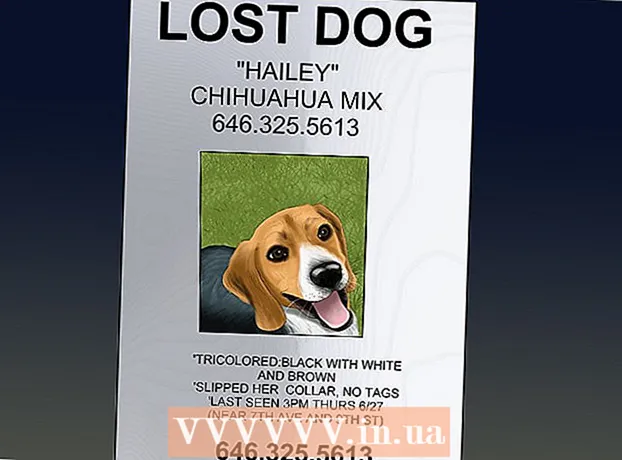Autor:
Christy White
Data Utworzenia:
10 Móc 2021
Data Aktualizacji:
1 Lipiec 2024

Zawartość
- Do kroku
- Metoda 1 z 5: urządzenia Samsung i LG
- Metoda 2 z 5: Urządzenia HTC
- Metoda 3 z 5: Nova Launcher
- Metoda 4 z 5: Google Launcher
- Metoda 5 z 5: Nexus 7, 10 i inne urządzenia podstawowe
Po częstym korzystaniu z telefonu oraz zainstalowaniu i odinstalowaniu wielu aplikacji może się okazać, że masz teraz dodatkowy pusty ekran główny, którego już nie używasz. Usuwając te puste ekrany główne, możesz uporządkować swoje aplikacje i zaoszczędzić trochę czasu, poświęcając mniej czasu na wyszukiwanie potrzebnej aplikacji.
Do kroku
Metoda 1 z 5: urządzenia Samsung i LG
 Naciśnij przycisk Strona główna, aby powrócić do ekranów głównych.
Naciśnij przycisk Strona główna, aby powrócić do ekranów głównych. Zsuń ekran główny dwoma palcami. Użyj tego samego gestu, co przy pomniejszaniu obrazu lub strony internetowej. W rezultacie wszystkie strony zostaną wyświetlone na tym samym ekranie.
Zsuń ekran główny dwoma palcami. Użyj tego samego gestu, co przy pomniejszaniu obrazu lub strony internetowej. W rezultacie wszystkie strony zostaną wyświetlone na tym samym ekranie.  Dotknij i przytrzymaj stronę, którą chcesz usunąć.
Dotknij i przytrzymaj stronę, którą chcesz usunąć. Przeciągnij stronę do „X” u góry ekranu.
Przeciągnij stronę do „X” u góry ekranu.
Metoda 2 z 5: Urządzenia HTC
 Znajdź puste miejsce na ekranie głównym. Może to być miejsce między aplikacjami, puste miejsce na ikonę lub na pustej stronie.
Znajdź puste miejsce na ekranie głównym. Może to być miejsce między aplikacjami, puste miejsce na ikonę lub na pustej stronie.  Naciśnij i przytrzymaj puste miejsce. Spowoduje to wyświetlenie menu.
Naciśnij i przytrzymaj puste miejsce. Spowoduje to wyświetlenie menu.  Wybierz „Zarządzanie panelami ekranu głównego”.
Wybierz „Zarządzanie panelami ekranu głównego”. Szybko przesuwaj, aż znajdziesz stronę, którą chcesz usunąć.
Szybko przesuwaj, aż znajdziesz stronę, którą chcesz usunąć. Naciśnij „Usuń” u dołu ekranu.
Naciśnij „Usuń” u dołu ekranu.
Metoda 3 z 5: Nova Launcher
 Naciśnij przycisk Strona główna, aby powrócić do ekranu głównego.
Naciśnij przycisk Strona główna, aby powrócić do ekranu głównego. Naciśnij ponownie przycisk strony głównej, aby wyświetlić wersje miniatur wszystkich ekranów głównych. To jest tryb podglądu.
Naciśnij ponownie przycisk strony głównej, aby wyświetlić wersje miniatur wszystkich ekranów głównych. To jest tryb podglądu. - Jeśli wyłączyłeś tę funkcję dla przycisku Start, możesz uzyskać dostęp do podglądu ekranu Start, otwierając aplikację Nova Launcher, wybierając „Pulpit”, a następnie wybierając „Ekrany główne”. Jeśli zostaniesz przeniesiony z powrotem do ekranu głównego i nic się nie dzieje, powtórz to, a powinien pojawić się widok podglądu.
 Dotknij i przytrzymaj ekran, który chcesz usunąć.
Dotknij i przytrzymaj ekran, który chcesz usunąć. Przeciągnij stronę, którą chcesz usunąć, do „X” u góry ekranu.
Przeciągnij stronę, którą chcesz usunąć, do „X” u góry ekranu.
Metoda 4 z 5: Google Launcher
 Sprawdź, czy masz Google Experience Launcher. Jest ona instalowana domyślnie na Nexusie 5 i nowszych urządzeniach Nexus, ale można ją też zainstalować na innych urządzeniach. Możesz stwierdzić, że go używasz, przesuwając palcem w lewo na ekranie głównym. Jeśli ekran Google Now pojawia się po przejściu całkowicie w lewo, oznacza to, że używasz programu Google Experience Launcher.
Sprawdź, czy masz Google Experience Launcher. Jest ona instalowana domyślnie na Nexusie 5 i nowszych urządzeniach Nexus, ale można ją też zainstalować na innych urządzeniach. Możesz stwierdzić, że go używasz, przesuwając palcem w lewo na ekranie głównym. Jeśli ekran Google Now pojawia się po przejściu całkowicie w lewo, oznacza to, że używasz programu Google Experience Launcher.  Znajdź ekran, który chcesz usunąć. Dodatkowe ekrany są automatycznie usuwane po usunięciu wszystkich znajdujących się na nich elementów.
Znajdź ekran, który chcesz usunąć. Dodatkowe ekrany są automatycznie usuwane po usunięciu wszystkich znajdujących się na nich elementów.  Usuń wszystkie aplikacje z ekranu. Stuknij i przytrzymaj ikonę aplikacji, a następnie przeciągnij ją do kosza. Powtórz te czynności dla wszystkich aplikacji na ekranie. Nie spowoduje to usunięcia aplikacji; pozostaje dostępny między Twoimi innymi aplikacjami.
Usuń wszystkie aplikacje z ekranu. Stuknij i przytrzymaj ikonę aplikacji, a następnie przeciągnij ją do kosza. Powtórz te czynności dla wszystkich aplikacji na ekranie. Nie spowoduje to usunięcia aplikacji; pozostaje dostępny między Twoimi innymi aplikacjami.  Usuń wszystkie widżety z ekranu. Dotknij i przytrzymaj widżet, aby przeciągnąć go do kosza. Po usunięciu wszystkich elementów z ekranu ekran automatycznie zniknie.
Usuń wszystkie widżety z ekranu. Dotknij i przytrzymaj widżet, aby przeciągnąć go do kosza. Po usunięciu wszystkich elementów z ekranu ekran automatycznie zniknie.
Metoda 5 z 5: Nexus 7, 10 i inne urządzenia podstawowe
 Zainstaluj nowy program uruchamiający. Starsze urządzenia Nexus i inne starsze urządzenia z Androidem 4.4.2 lub starszym nie otrzymały aktualizacji Google Now Launcher i są ograniczone do pięciu ekranów głównych. Jedynym sposobem na usunięcie dodatkowych ekranów głównych jest zainstalowanie innego programu uruchamiającego.
Zainstaluj nowy program uruchamiający. Starsze urządzenia Nexus i inne starsze urządzenia z Androidem 4.4.2 lub starszym nie otrzymały aktualizacji Google Now Launcher i są ograniczone do pięciu ekranów głównych. Jedynym sposobem na usunięcie dodatkowych ekranów głównych jest zainstalowanie innego programu uruchamiającego. - Możesz zainstalować Google Now Launcher ze sklepu Google Play.
- Nova to kolejny popularny program uruchamiający, który umożliwia usunięcie dodatkowych ekranów głównych oprócz kilku innych funkcji.